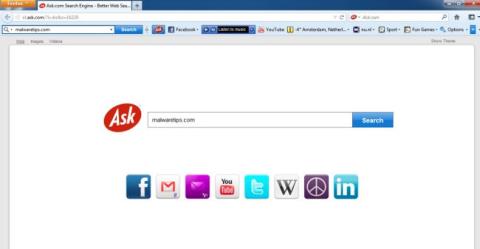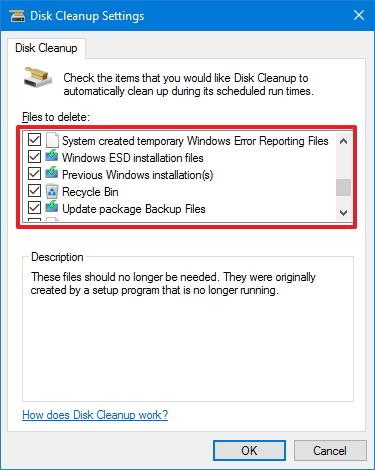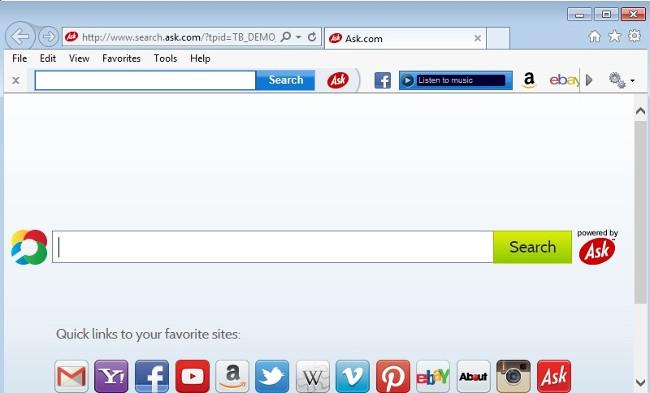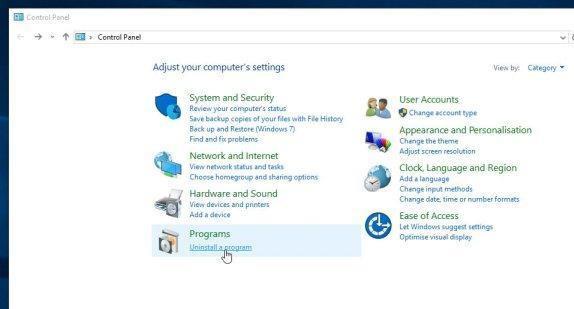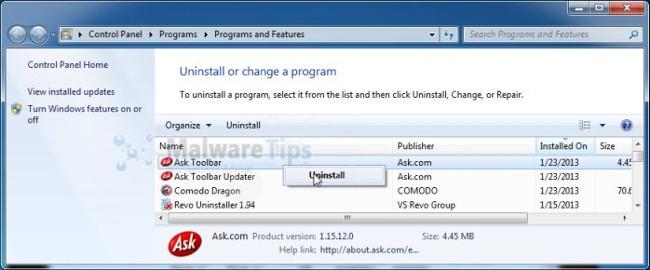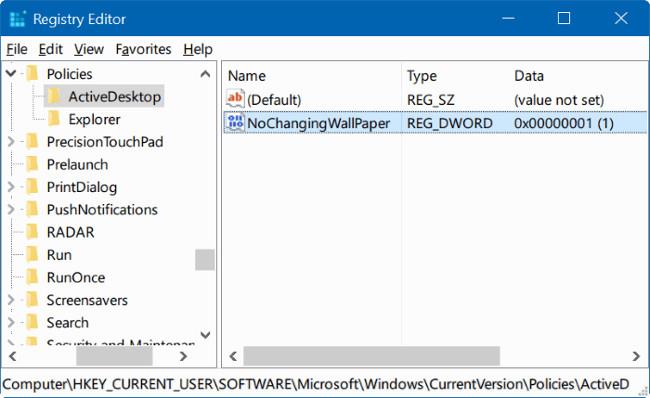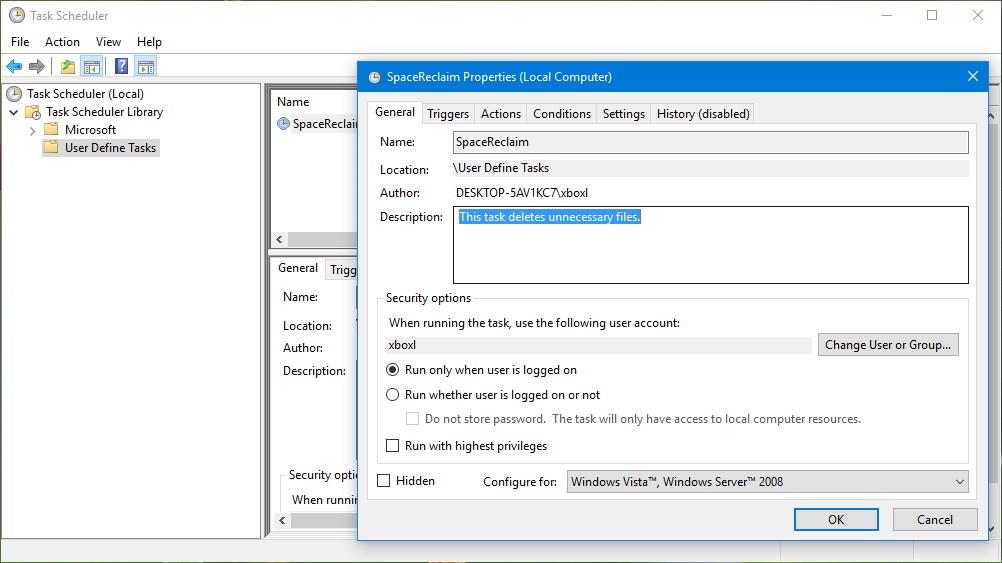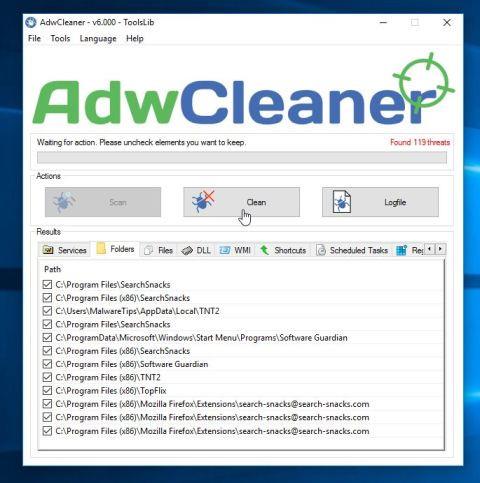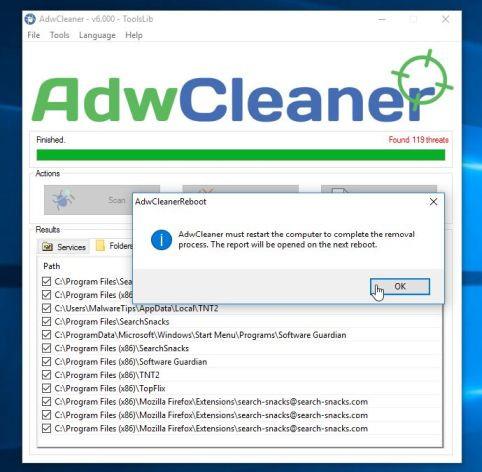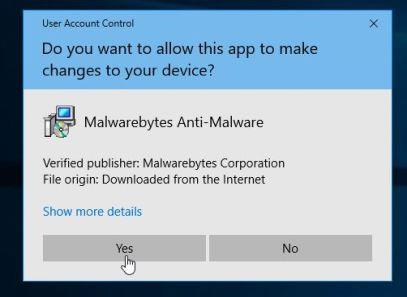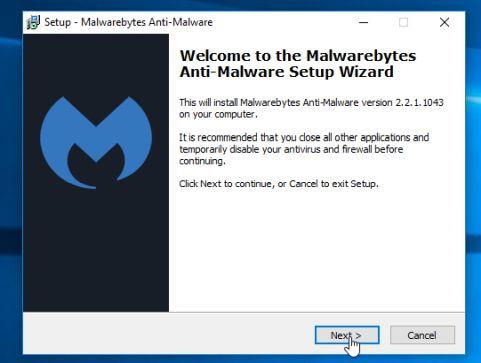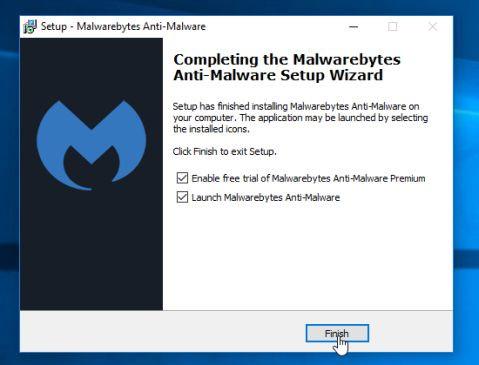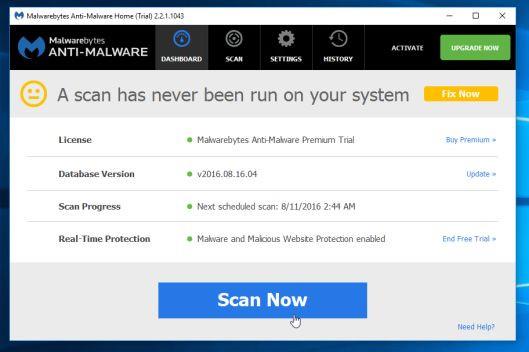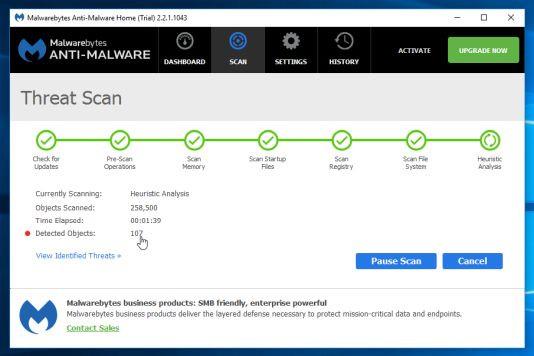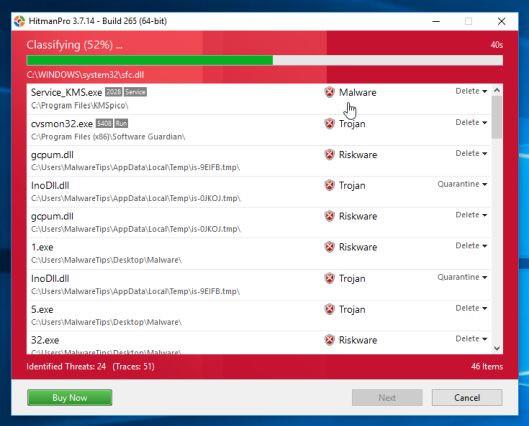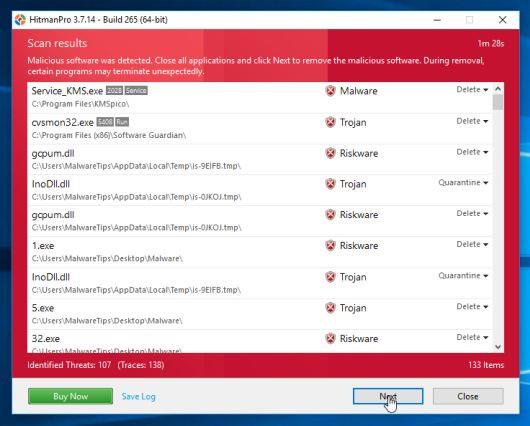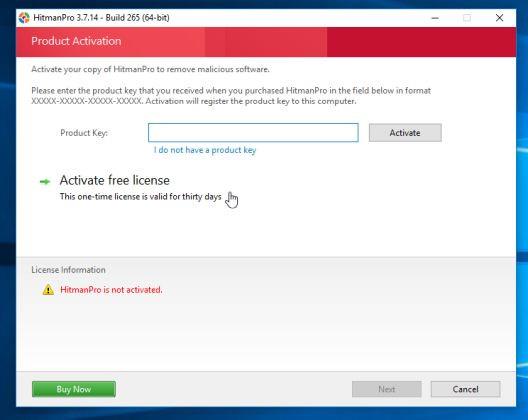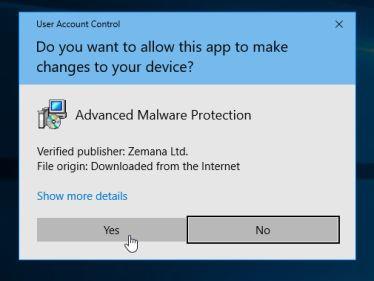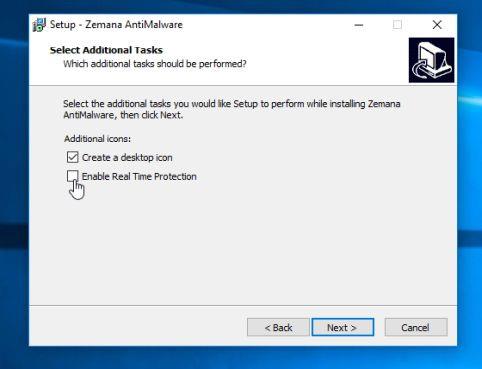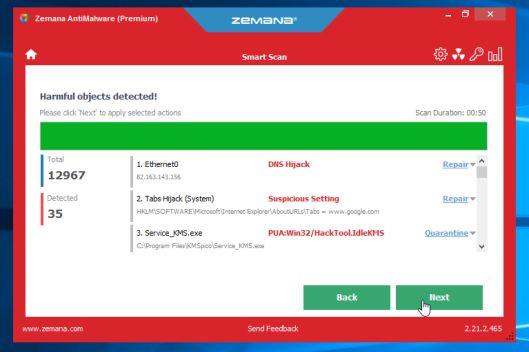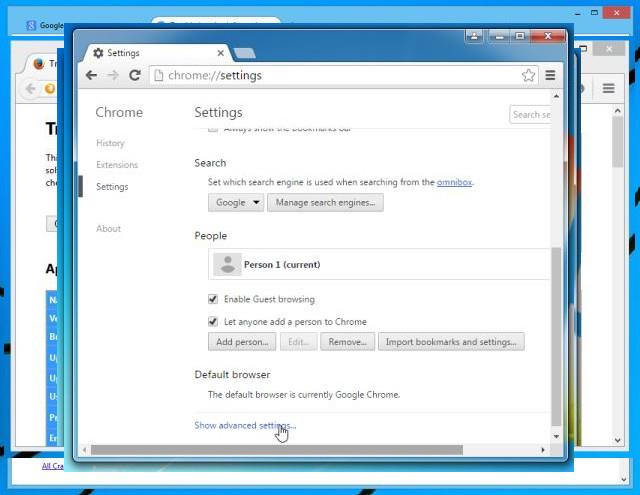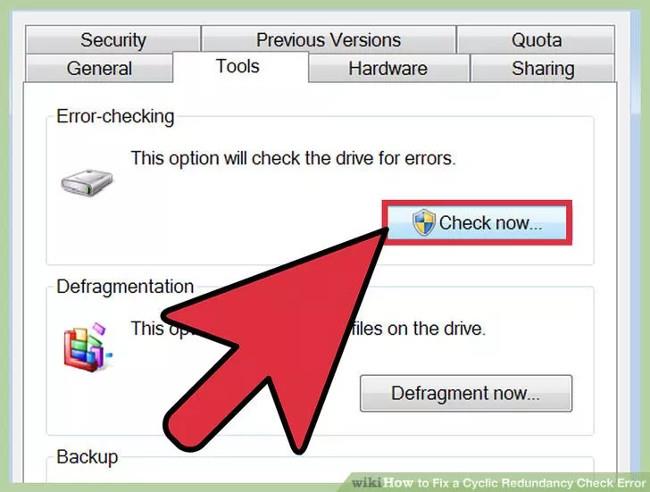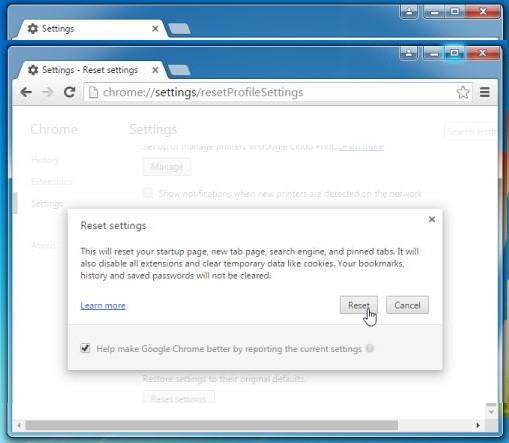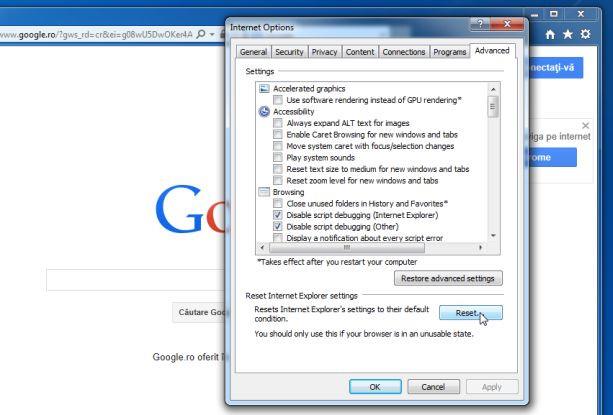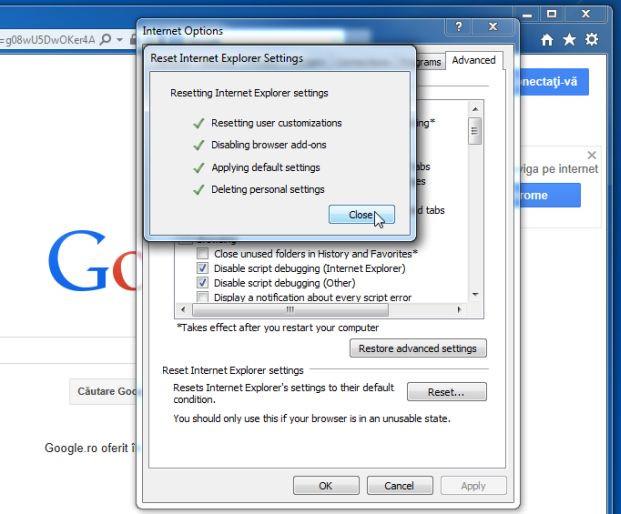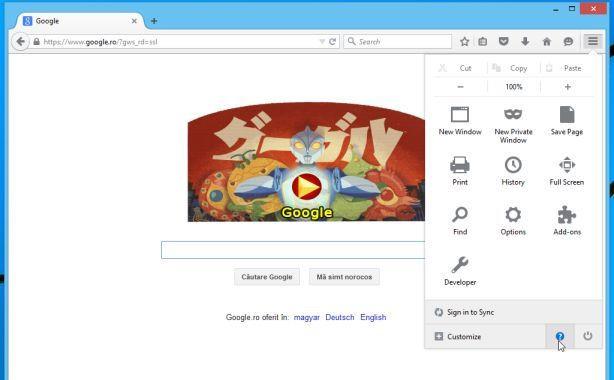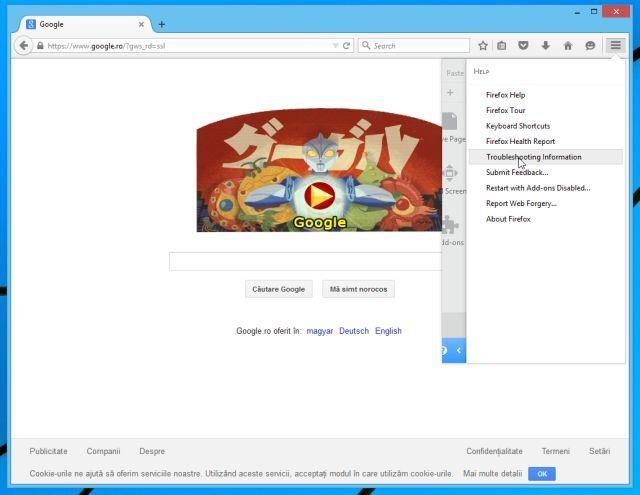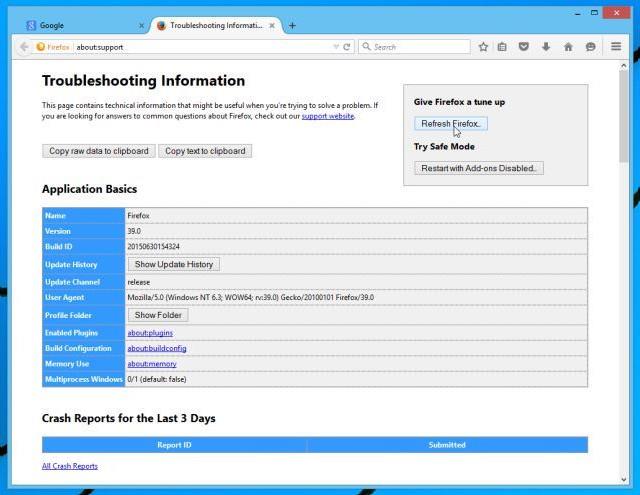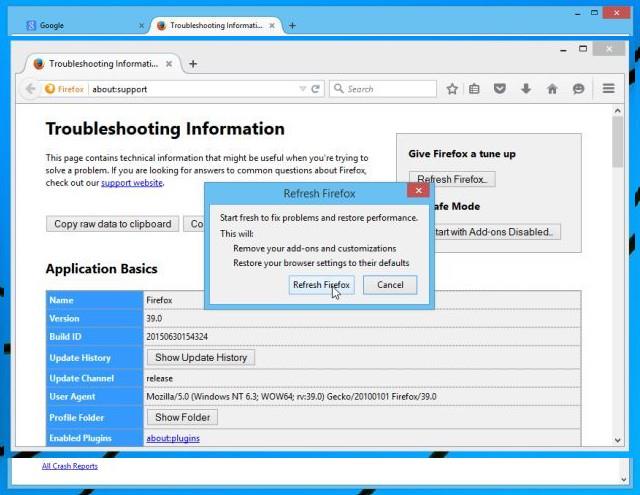Ask Toolbar og Ask søkemotor. com er søkemotorer integrert i Ask.com nettleserutvidelse (tillegg). Spør verktøylinjen. Og det regnes som en nettleserkaprer av Ask Toolbar og Ask. com rediger nettlesersøkeinnstillingene til "søk . spør. com" og nettleserens hjemmeside til "home . tb. spør. no".
Ask-verktøylinjen er installert på datamaskinen uten brukerens tillatelse. Denne nettleserkapreren konfigurerer og bruker Ask som standard søkemotor.
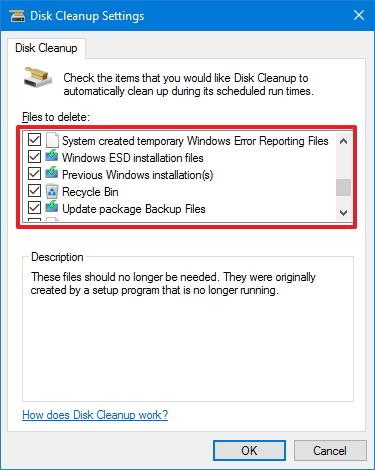
1. Hva er "Spør-verktøylinje" og "Spør .com-søk"?
Ask Toolbar og Ask søkemotor. com er søkemotorer integrert i Ask.com nettleserutvidelse (tillegg). Spør verktøylinjen. Og det regnes som en nettleserkaprer av Ask Toolbar og Ask. com rediger nettlesersøkeinnstillingene til "search.ask.com" og nettleserens hjemmeside til "home . tb. spør. no".
For eksempel hvis du installerer JAVA eller MINDSPARK, deretter søkemotoren og Ask-hjemmesiden. com vil bli installert som standard under installasjonen av JAVA eller MINDSPARK.
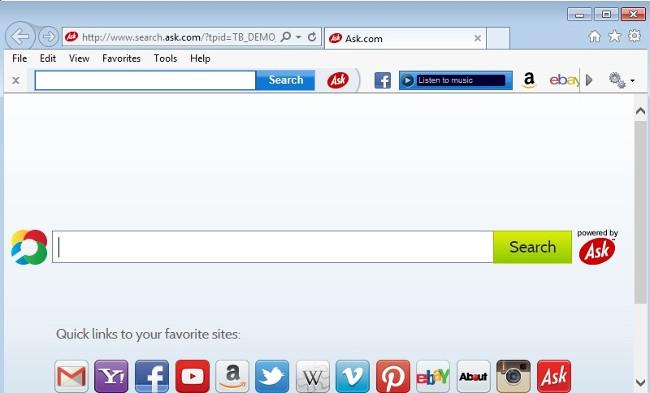
2. Hvorfor bør du fjerne Ask-verktøylinjen?
Ask-verktøylinjen er installert på datamaskinen uten brukerens tillatelse. Denne nettleserkapreren konfigurerer og bruker Ask som standard søkemotor.
Ofte er Ask-verktøylinje-nettleserangripere integrert i gratis programvare og programmer som brukere laster ned på nettet, og når de installerer programmene, installerer programvaren ved et uhell også Ask-verktøylinjen uten å være klar over det.
Hvis du vil avinstallere Ask-verktøylinjen fullstendig, følg instruksjonene nedenfor fra Wiki.SpaceDesktop.
3. Fjern Ask Toolbar og Ask.com Seach fra nettleserne Chrome, IE og Firefox
Trinn 1: Fjern skadelige programmer på Windows-datamaskinen
1. Gå til Avinstaller-menyen.
- På Windows 10 og Windows 8:
1. For å avinstallere et program på en Windows 10- eller Windows 8-datamaskin, høyreklikk først på Start-knappen og velg Kontrollpanel.
2. I kontrollpanelvinduet klikker du på " Avinstaller et program " -alternativet i delen Programmer.
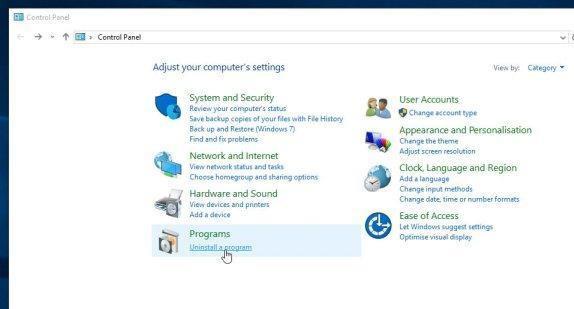
- På Windows 7 og Windows Vista:
1. Hvis du bruker Windows XP, Windows Vista og Windows 7, klikker du på Start- knappen og deretter på Kontrollpanel .
2. I kontrollpanelvinduet finner du og klikker på " Avinstaller et program " -alternativet i delen Programmer.

3. I vinduet Programmer og funksjoner blar du nedover listen over programmer og programmer du nylig har installert og avinstallerer skadelige programmer fra datamaskinen.
Ondsinnede programmer som: Ask Toolbar, Ask Toolbar Updater, Ask Updater og alle programmer utviklet av Ask, Spigot eller Mindspark Interactive Network.
- For å se nylig installerte programmer, klikk Installert på for å sortere programmer etter dato. Bla deretter nedover listen og avinstaller uønskede programmer.
- Hvis du har problemer med å avinstallere de ovennevnte ondsinnede programmene, kan du bruke Revo Uninstaller for å fjerne uønskede programmer fullstendig på datamaskinen din.
Last ned Revo Uninstaller til datamaskinen din og installer her.
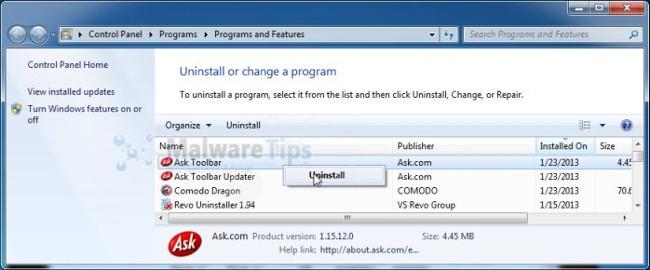
Trinn 2: Bruk Malwarebytes AdwCleaner til å skanne systemet
AdwCleaner er et gratis verktøy som skanner systemet og nettleserne for å finne og fjerne skadelig programvare installert på systemet ditt.
1. Last ned AdwCleaner til enheten din og installer.
Last ned AdwCleaner til enheten din og installer den her.
2. Før du installerer AdwCleaner, lukk alle nettlesere på datamaskinen, og dobbeltklikk deretter på AdwCleaner-ikonet.
Hvis Windows spør om du vil installere AdwCleaner, klikker du Ja for å la programmet kjøre.
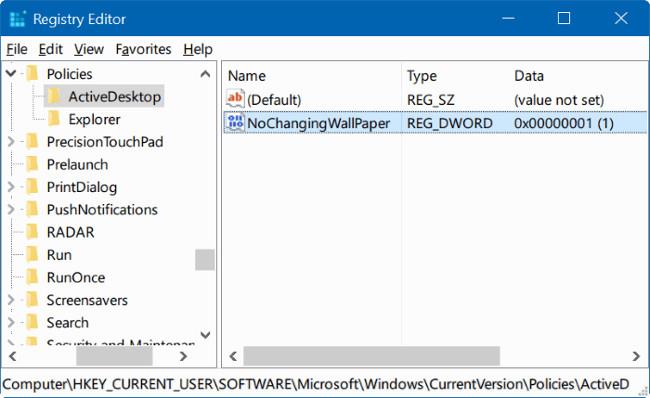
3. Når programmet har åpnet, klikker du på Skann- knappen som vist nedenfor:
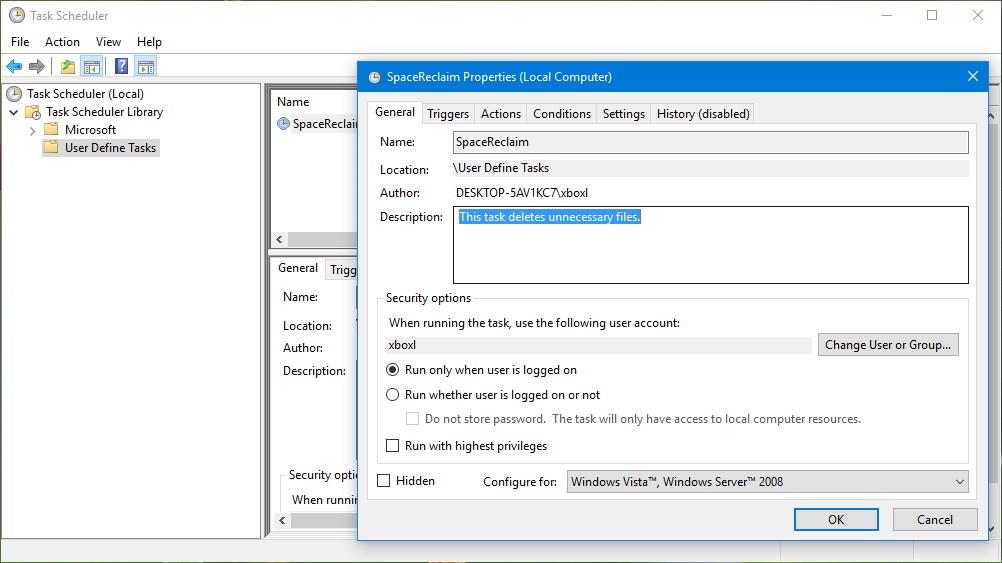
Og AdwCleaner vil starte skanneprosessen for å finne og fjerne andre programmer og skadelig programvare.
4. For å fjerne skadelige filer oppdaget av AdwCleaner, klikk på Rens -knappen .
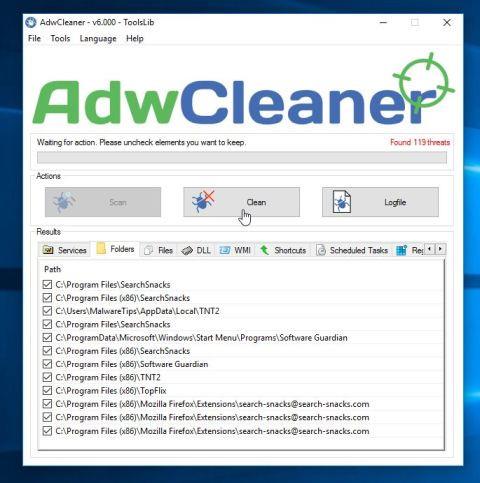
5. AdwCleaner vil varsle deg om å lagre filer eller dokumenter du åpner på nytt fordi programmet må starte datamaskinen på nytt for å fullføre renseprosessen for skadelige filer. Din oppgave er å lagre filene og dokumentene, og klikk deretter OK .
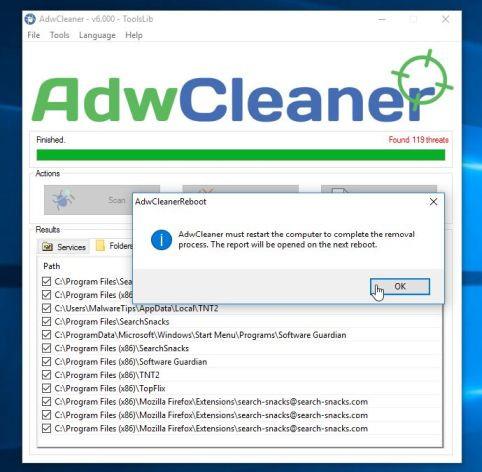
Etter at datamaskinen er ferdig med å starte opp og du har logget på igjen, vil AdwCleaner automatisk åpne en loggfil som inneholder filer, registernøkler og programmer som er fjernet fra datamaskinen. Du kan se gjennom denne loggfilen og lukke Notisblokk- vinduet .
Trinn 3: Bruk Malwarebytes Anti-Malware til å skanne systemet på nytt
Malwarebytes Anti-Malware er et systemskanningsverktøy på forespørsel som fjerner all skadelig programvare (skadelig programvare), Ask Toolbar og Ask . com fra din Windows-datamaskin. Det er viktig at Malwarebytes Anti-Malware kjører parallelt med annen antivirusprogramvare uten konflikter.
1. Last ned Malwarebytes Anti-Malware til datamaskinen og installer.
Last ned Malwarebytes Anti-Malware til enheten din og installer den her.
2. Etter å ha lastet ned Malwarebytes Anti-Malware, lukk alle programmer, og dobbeltklikk deretter på ikonet kalt mbam-setup for å starte installasjonsprosessen for Malwarebytes Anti-Malware.
På dette tidspunktet vises dialogboksen Brukerkontokontroll på skjermen og spør om du vil kjøre filen eller ikke. Klikk Ja for å fortsette installasjonsprosessen.
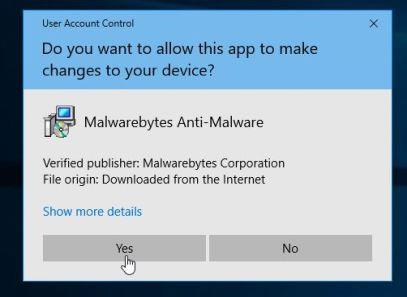
3. Følg instruksjonene på skjermen for å installere Malwarebytes Anti-Malware Setup Wizard.
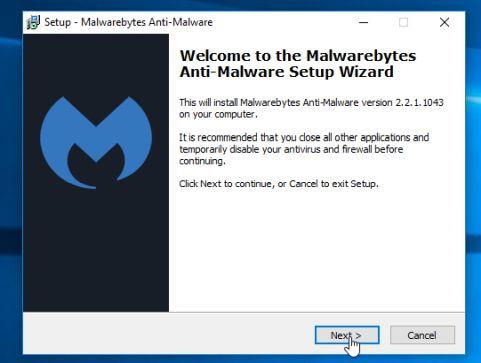
Klikk Neste for å installere Malwarebytes Anti-Malware, helt til det siste vinduet klikker på Fullfør for å fullføre.
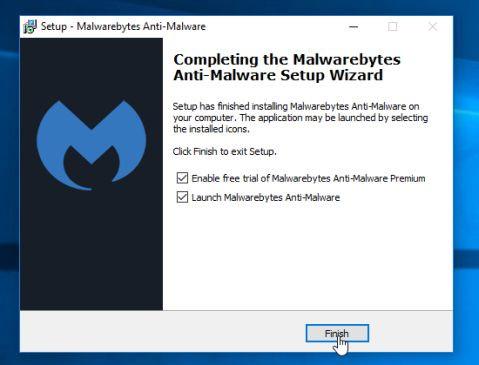
4. Etter at installasjonen er fullført, vil Malwarebytes Anti-Malware automatisk åpne og oppdatere antivirusdata. For å starte skanneprosessen, klikk på Skann nå- knappen .
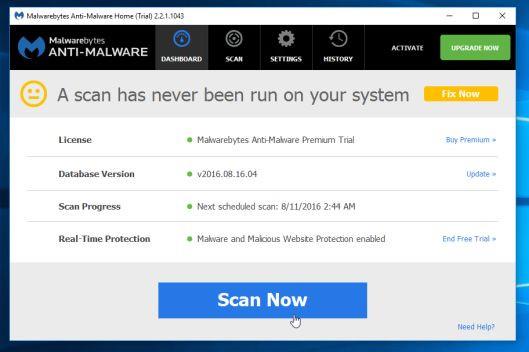
5. Malwarebytes Anti-Malware vil begynne å skanne systemet for å finne og fjerne skadelig programvare.
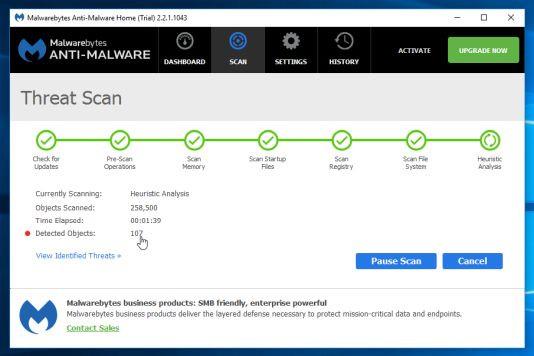
6. Etter å ha fullført skanneprosessen, vil et vindu vises på skjermen som viser alle skadelige filer og programmer oppdaget av Malwarebytes Anti-Malware. For å fjerne ondsinnede programmer oppdaget av Malwarebytes Anti-Malware, klikk på Fjern valgte-knappen.

7. Malwarebytes Anti-Malware vil fjerne alle skadelige filer, programmer og registernøkler den oppdager. Under prosessen med å fjerne disse filene, kan Malwarebytes Anti-Malware kreve en omstart av datamaskinen for å fullføre prosessen.
Trinn 4: Sjekk og skann systemet igjen med HitmanPro
HitmanPro finner og fjerner skadelige programmer (skadelig programvare), reklameprogrammer (adware), systemtrusler og til og med virus. Programmet er utviklet for å kjøre med antivirusprogrammer og andre sikkerhetsverktøy.
1. Last ned HitmanPro til datamaskinen din og installer.
Last ned HitmanPro til enheten din og installer her .
2. Dobbeltklikk på filen som heter " HitmanPro.exe " (hvis du bruker 32-bitsversjonen) eller dobbeltklikk på filen " HitmanPro_x64.exe " (hvis du bruker 64-bit versjonen).
På dette tidspunktet vises dialogboksen Brukerkontokontroll på skjermen og spør om du vil kjøre filen eller ikke. Klikk Ja for å fortsette installasjonsprosessen.
3. Klikk Neste for å installere HitmanPro på datamaskinen.
4. Og HitmanPro vil starte prosessen med å skanne etter skadelige programmer (skadelig programvare) på systemet ditt.
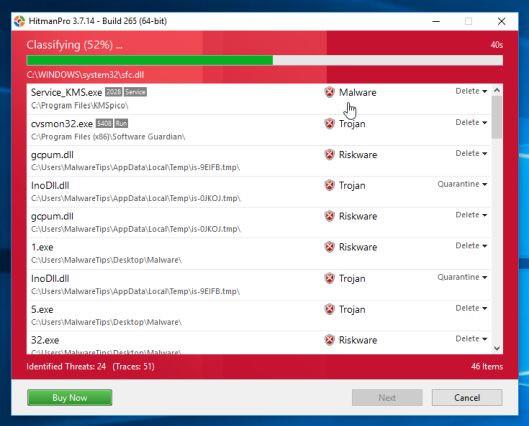
5. Etter at prosessen er avsluttet, vil HitmanPro vise en liste over skadelige programmer (skadelig programvare) den oppdaget på systemet ditt. Klikk Neste for å fjerne skadelige programmer.
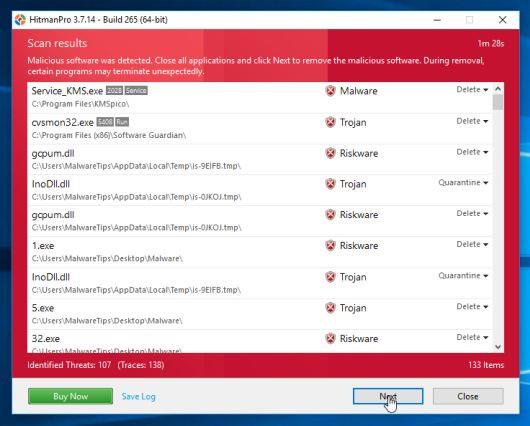
6. Klikk på knappen Aktiver gratis lisens for å prøve HitmanPro i 30 dager og fjerne skadelige filer fra systemet.
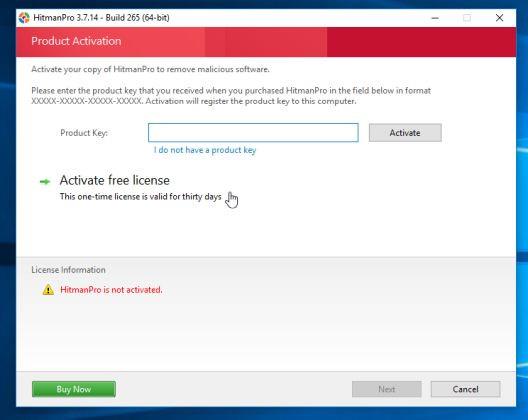
Trinn 5: Bruk Zemana AntiMalware til å skanne systemet
Bruk Zemana AntiMalware til å skanne og fjerne andre skadelige programmer på datamaskinen.
1. Last ned Zemana AntiMalware til datamaskinen og installer.
Last ned Zemana AntiMalware til enheten din og installer den her.
2. Dobbeltklikk på filen som heter "Zemana.AntiMalware.Setup.exe" for å installere Zemana AntiMalware på datamaskinen.
Hvis vinduet Brukerkontokontroll vises på skjermen og spør om du vil kjøre programmet eller ikke. Klikk Ja for å fortsette.
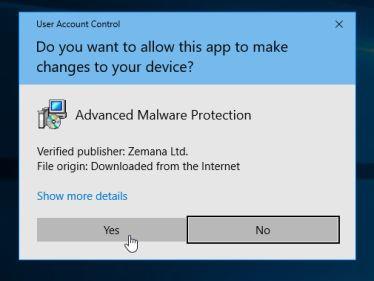
3. Klikk Neste og følg instruksjonene på skjermen for å installere Zemana AntiMalware på datamaskinen.
På " Velg flere oppgaver " -skjermen kan du fjerne merket for " Aktiver sanntidsbeskyttelse " og deretter klikke på Neste.
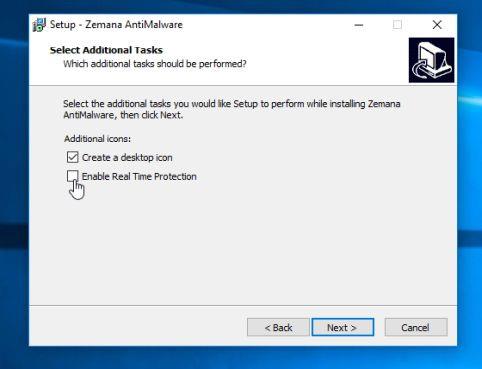
4. Når Zemana AntiMalware-vinduet åpnes, klikker du på Skann- knappen .
5. Zemana AntiMalware vil begynne å skanne datamaskinen for skadelige filer. Skanningen kan ta opptil ca. 10 minutter.
6. På slutten av skanningen vil Zemana AntiMalware vise en liste over alle oppdagede skadelige programmer. Klikk på Neste- knappen for å fjerne alle skadelige filer fra datamaskinen.
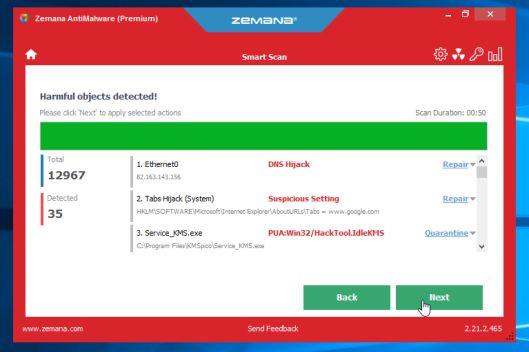
Zemana AntiMalware vil fjerne alle ondsinnede filer fra datamaskinen din og vil kreve en omstart av systemet for å fjerne alle ondsinnede programmer.
Trinn 6: Tilbakestill nettleseren til standardinnstillingstilstanden
- I Chrome-nettleseren:
1. Klikk på ikonet med 3 stiplede linjer i øvre hjørne av skjermen, velg Innstillinger .

2. Nå vises vinduet Innstillinger på skjermen, hvor du blar ned for å finne og klikke Vis avanserte innstillinger (vis avanserte innstillinger).
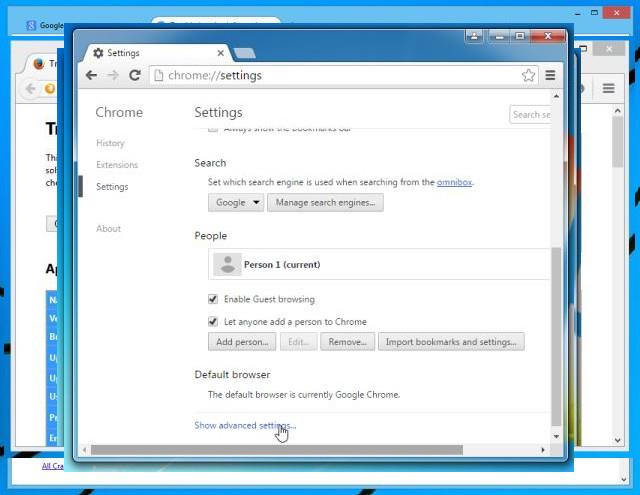
3. Chrome-nettleserens avanserte innstillingsvindu vises på skjermen, der du blar ned for å finne Tilbakestill nettleserinnstillinger . Klikk deretter på Tilbakestill nettleser- knappen .
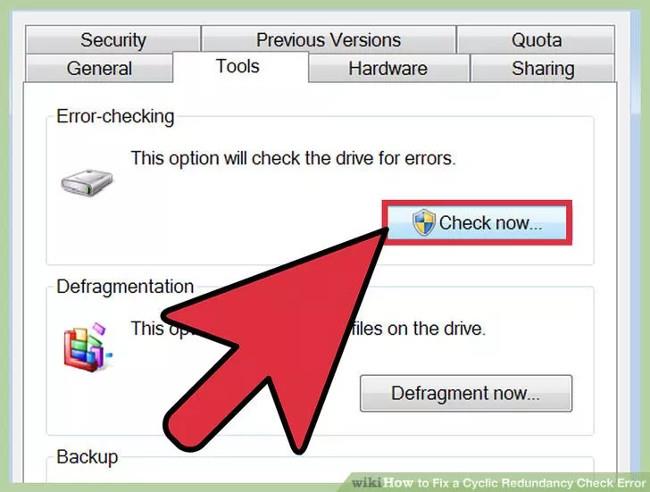
4. Et bekreftelsesvindu vises på skjermen, oppgaven din er å klikke på Tilbakestill-knappen for å bekrefte.
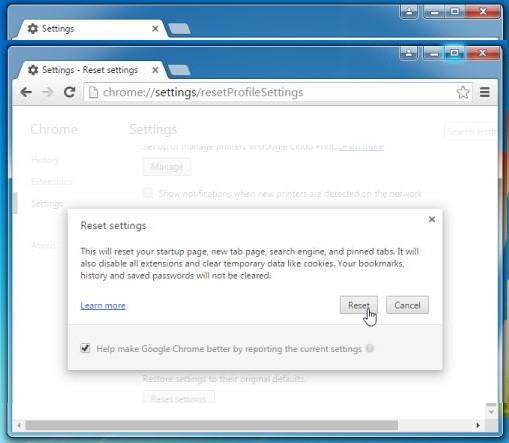
- På nettleseren Internet Explorer:
Følg trinnene nedenfor for å tilbakestille Internet Explorer-nettleseren til standardinnstillingstilstanden:
1. Åpne Internet Explorer, klikk deretter på tannhjulikonet øverst til høyre på skjermen, velg Alternativer for Internett .
2. Nå vises vinduet Alternativer for Internett på skjermen , her klikker du på kategorien Avansert , og klikker deretter Tilbakestill .
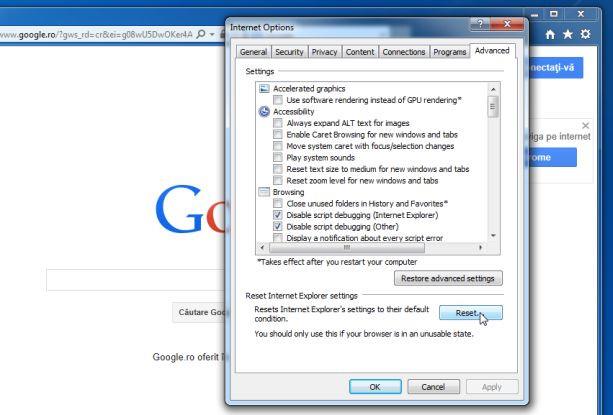
3. I vinduet "Tilbakestill Internet Explorer-innstillinger" , merk av for "Slett personlige innstillinger" og klikk deretter på Tilbakestill-knappen.

4. Etter at tilbakestillingsprosessen er fullført, klikker du Lukk- knappen for å lukke bekreftelsesdialogvinduet. Til slutt, start Internet Explorer-nettleseren på nytt, og du er ferdig.
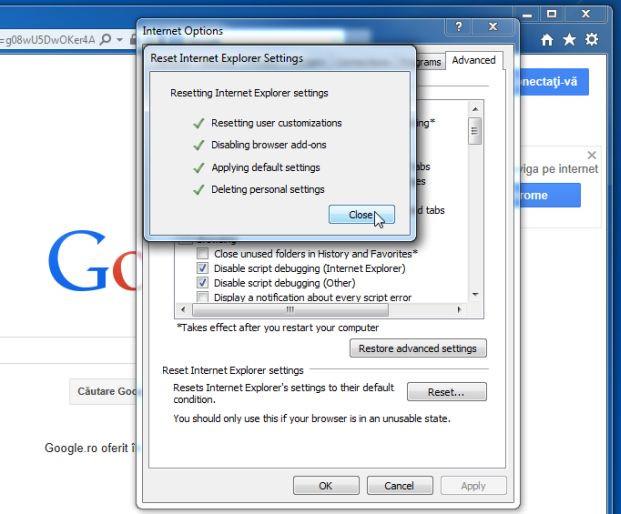
- På nettleseren Firefox:
1. Klikk på ikonet med 3 stiplede linjer øverst til høyre på skjermen, og velg deretter Hjelp.
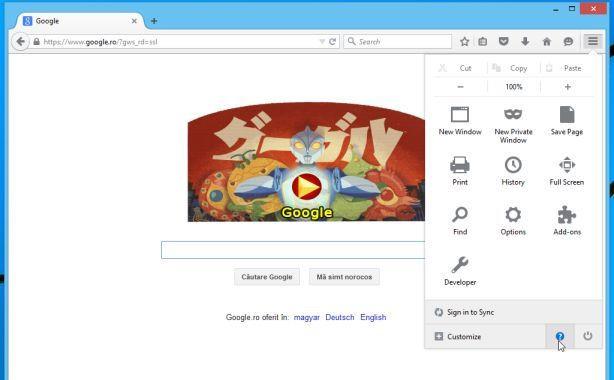
2. På Hjelp-menyen klikker du på Feilsøkingsinformasjon
Hvis du ikke får tilgang til hjelpemenyen, skriv inn about:support i adressefeltet for å åpne siden med informasjon om feilsøking.
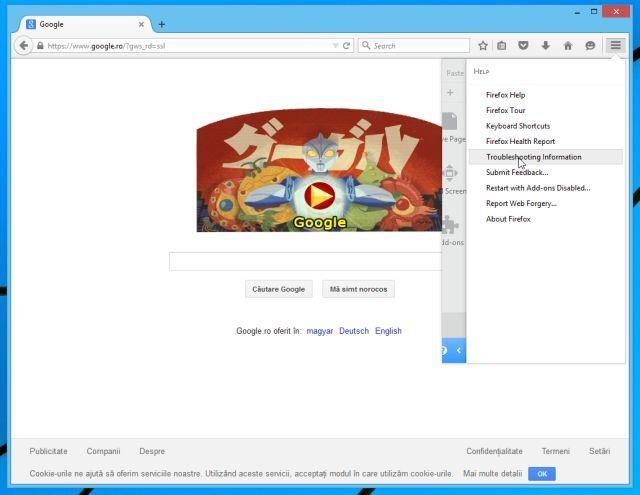
3. Klikk på "Oppdater Firefox" -knappen øverst til høyre på siden for feilsøkingsinformasjon.
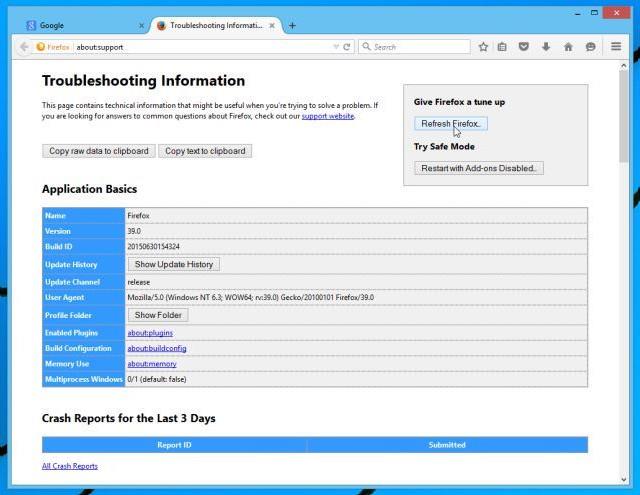
4. Fortsett å klikke på Oppdater Firefox- knappen i bekreftelsesvinduet.
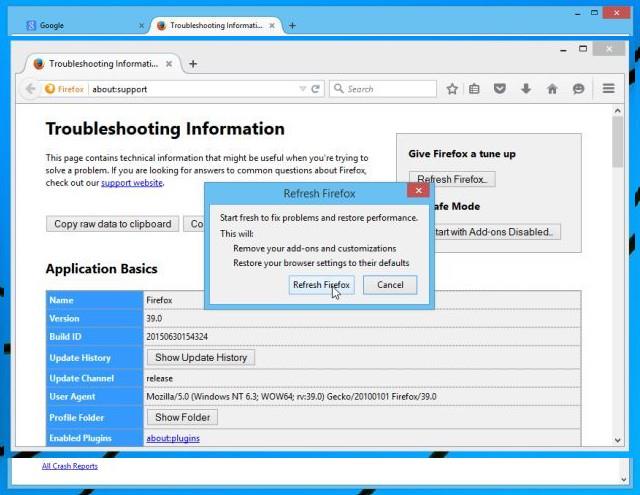
5. Firefox vil automatisk lukke vinduet og gå tilbake til den opprinnelige standardinstallasjonstilstanden. Når det er fullført, vises et vindu som viser informasjonen. Klikk Fullfør.
Se flere artikler nedenfor:
Lykke til!